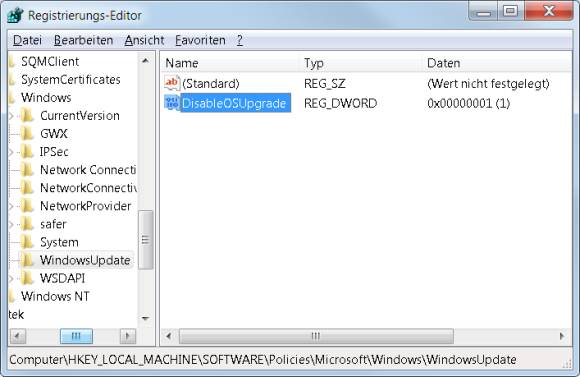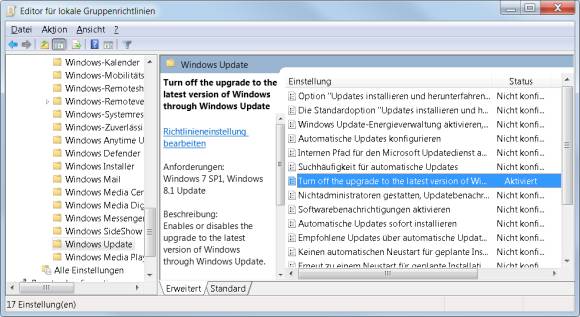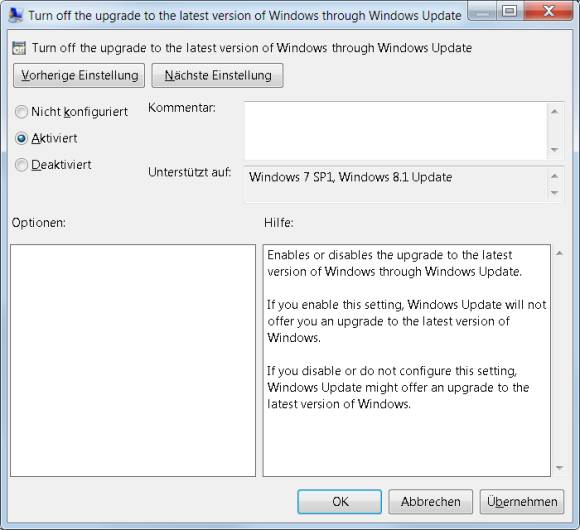Tipps & Tricks
15.01.2016, 07:00 Uhr
Jetzt die Microsoft-Anleitung: Windows 10 stoppen
Nachdem im Netz bereits verschiedene Tipps kursieren, wie das Upgrade auf Windows 10 zu stoppen sei, kommt auch Microsoft mit einer Anleitung.
Besonders mit Blick auf die Firmenanwender hat Microsoft nun selbst eine Anleitung zum Stoppen des Windows-10-Upgrades veröffentlicht. Sie enthält zwei verschiedene Ansätze. Der eine richtet sich an Systemadministratoren in Unternehmen, die auf ihren Rechnern Gruppenrichtlinien (Group Policies) einsetzen. Die Zusammenfassung zu diesem Vorgehen lesen Sie unter «Windows 10 im Unternehmen stoppen». Der andere, gleich nachfolgend beschriebene Ansatz ist für Privatanwender interessant, da er sich zweier Einträge in der Windows Registry bedient.
Windows 10 auf dem Privat-Computer stoppen
Dieses Vorgehen beschreiben wir etwas ausführlicher. Es deckt sich übrigens zu einem grossen Teil mit unserem Artikel vom 23. Dezember. Schliessen Sie alle Programme. Öffnen Sie den Registry-Editor, indem Sie Windowstaste+R drücken, regedit eingeben und Enter drücken. Navigieren Sie in der linken Spalte des Registry-Editors übers Aufklappen der Zweige zu diesem Zweig:
HKEY_LOCAL_MACHINE\SOFTWARE\Policies\Microsoft
\Windows\WindowsUpdate
\Windows\WindowsUpdate
Klicken Sie auf den Zweignamen WindowsUpdate. In der rechten Fensterhälfte klicken Sie mit Rechts auf eine freie Stelle und wählen im Kontextmenü Neu/DWORD-Wert. Benennen Sie den Eintrag exakt so: DisableOSUpgrade. Doppelklicken Sie ihn und setzen Sie seinen Wert auf 1.
Nun möchten Sie vermutlich auch noch die Upgrade-App «Get Windows 10» blockieren. Hier unterscheidet sich Microsofts Anleitung von unserer. Wir haben diesen Job dem nützlichen Tool «GWX Control Panel» übergeben, Microsoft beschreibt das manuelle Erstellen eines zweiten Registry-Eintrags. Das Resultat ist aber dasselbe.
Schliessen Sie wieder alle Programme. Öffnen Sie den Registry-Editor (siehe oben). Diesmal navigieren Sie zu diesem Zweig:
HKEY_LOCAL_MACHINE\SOFTWARE\Policies\Microsoft
\Windows\Gwx
\Windows\Gwx
Klicken Sie auf den Zweignamen Gwx. In der rechten Fensterhälfte klicken Sie mit Rechts auf eine freie Stelle und wählen Neu/DWORD-Wert. Diesen Eintrag taufen Sie DisableGwx und setzen seinen Wert (nach einem Doppelklick drauf) ebenfalls auf 1.
Soll Windows 10 dann eines Tages doch per Update auf Ihrem PC landen, löschen Sie die beiden laut obiger Anleitung erstellten Registry-Einträge oder setzen Sie jene auf 0 (Ziffer Null).
Windows 10 im Unternehmen stoppen
Systemadministratoren werden die Einstellung wohl lieber per Gruppenrichtlinien verteilen. Am besten konsultieren Sie hierfür die eingangs verlinkte Originalversion der Anleitung. Die Kurzfassung: Verteilen Sie die folgenden Updates. Diese fügen ein neues Gruppenrichtlinienobjekt hinzu, welches ein Blockieren des Windows-10-Upgrades erlaubt:
Für Windows 7 und Windows Server 2008 R2:
https://support.microsoft.com/en-us/kb/3065987
https://support.microsoft.com/en-us/kb/3065987
Für Windows 8.1 und Windows Server 2012 R2:
https://support.microsoft.com/en-us/kb/3065988
https://support.microsoft.com/en-us/kb/3065988
Wenn installiert, folgen Sie diesen Schritten. Starten Sie den Gruppenrichtlinien-Editor (Windowstaste+R, Eintippen von gpedit.msc). Via Computerkonfiguration gehts zu Administrative Vorlagen/Windows-Komponenten/Windows Update.
Hier finden Sie eine Policy «Turn off the upgrade to the latest version of Windows through Windows Update.
Doppelklicken Sie darauf und aktivieren Sie sie.
Kommentare
Es sind keine Kommentare vorhanden.